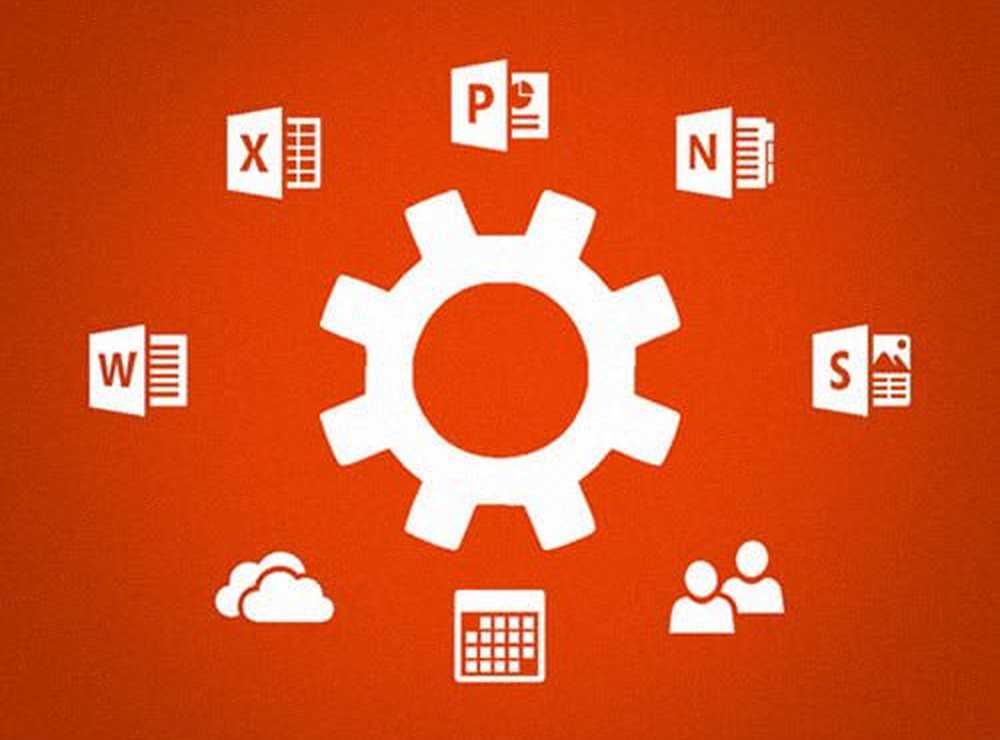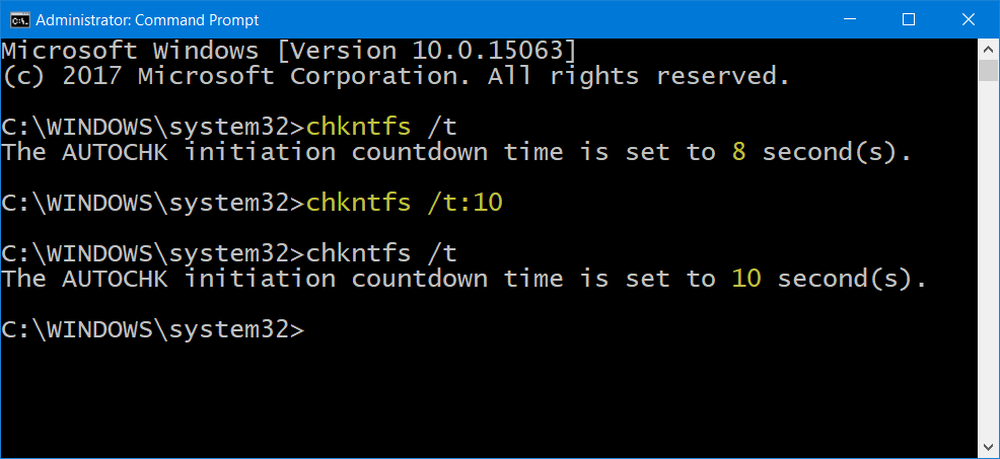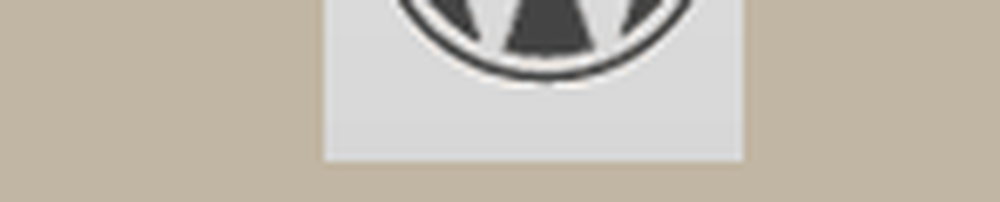¿Cómo redireccionar carpetas especiales a carpetas de trabajo en Windows?
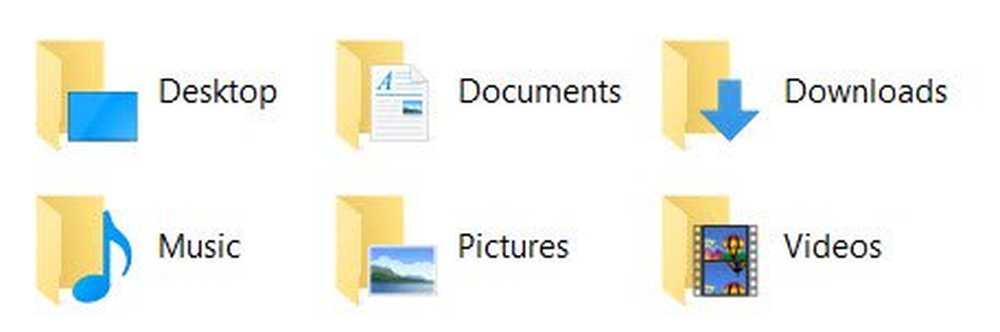
Carpetas especiales son los que son creados por Sistema operativo Windows Para el almacenamiento de archivos de datos. Estos incluyen carpetas de Documentos, Videos, Música, Imágenes y Descargas. Los archivos de programa y las carpetas de Windows también pueden considerarse carpetas especiales, pero no pueden redirigirse a Carpetas de trabajo. El motivo es que el contenido de los Archivos de programa y las carpetas de Windows son específicos del dispositivo y la sincronización con la carpeta de Windows de otro dispositivo (servidores), por ejemplo, puede causar problemas en su dispositivo. La publicación explica cómo redirigir carpetas especiales a Carpetas de trabajo.
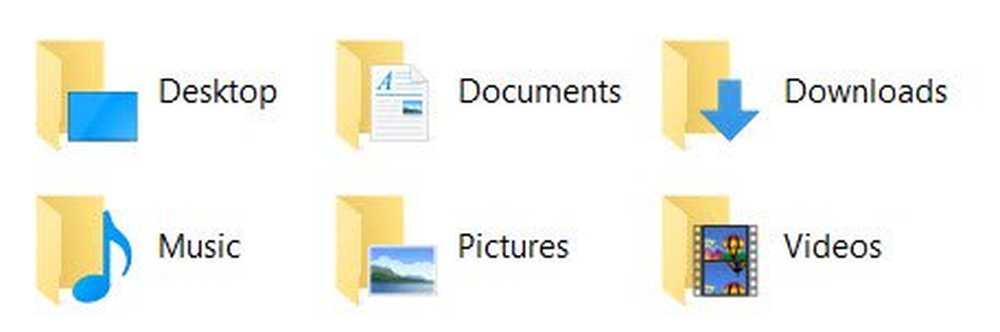
Hay 13 carpetas que pueden configurarse utilizando la política de grupo, pero no todas las carpetas son adecuadas para ser redirigidas a Carpetas de trabajo. Las últimas son carpetas especiales designadas por los administradores de su red para sincronizar con las copias del servidor para que usted y las copias del servidor sean las mismas. Puede trabajar en archivos en Carpetas de trabajo y guardarlos en cualquier plataforma. La próxima vez que el dispositivo se sincronice con el servidor, actualizará las copias de los archivos en Carpetas de trabajo en los servidores. De la misma manera, si alguien actualiza los archivos en el servidor, actualizará la copia del archivo ubicado en sus Carpetas de trabajo. Es decir, después de cada sincronización, todos los archivos de su dispositivo estarán actualizados con las copias del servidor y viceversa..
Si su administrador de TI siente la necesidad de redirigir algunas carpetas a Carpetas de trabajo en lugar de crear carpetas nuevas, puede hacerlo redirigiendo las carpetas. Es tan fácil como abrir propiedades y cambiar la ruta de la carpeta como se muestra en la siguiente sección de esta publicación. También puede hacer esto para carpetas especiales: documentos, música, videos, etc..
Algunas carpetas contienen información específica del dispositivo, por ejemplo, la carpeta de datos de la aplicación en las máquinas con Windows. Contendrá información relacionada con todos los archivos en su dispositivo y no sobre los archivos de programa en el servidor. Si se intenta sincronizar tanto la carpeta de datos de la aplicación como la carpeta de datos de la aplicación del servidor, los archivos cambiarán y es posible que sus aplicaciones / programas no funcionen correctamente. No es necesario decir que el servidor contendrá programas que no están instalados en su máquina. Por lo tanto, una sincronización creará nuevas carpetas relacionadas con esos programas y las sincronizará con su máquina, lo que resultará en basura, ya que estos archivos no sirven de nada sin que los programas se instalen en su máquina..La redirección es el concepto de poder sincronizar solo las carpetas de datos con las copias del servidor. En caso de que su dispositivo necesite aplicaciones especiales predeterminadas para guardar archivos en Carpetas de trabajo, las aplicaciones deberían instalarse por separado en su dispositivo o dispositivos. No puede esperar que los programas de aplicación se sincronicen y se instalen utilizando Carpetas de trabajo porque muchas otras cosas también están relacionadas con los archivos de programas, uno de los más importantes es el registro de Windows y la carpeta de datos de la aplicación. Así que podemos decir con seguridad que las carpetas de trabajo están destinadas solo a archivos de datos.
Ejemplo de redireccionamiento de carpetas especiales a carpetas de trabajo.
La base de la redirección es crear un nuevo GPO donde se ajusten las propiedades de una carpeta para que apunte a la ubicación de las carpetas de trabajo. En este ejemplo, tal como se presenta en el blog de Microsoft, estamos creando un nuevo GPO para redirigir la carpeta especial Documentos a Carpetas de trabajo. Aquí está cómo hacerlo:
- Crear un GPO
- Vaya a Configuración de usuario -> Configuración de Windows -> Redirección de carpetas -> Documentos
- Cambie la configuración a BÁSICO para que la carpeta de documentos de todos se incluya en Carpetas de trabajo
- Cambie la configuración en Ubicación de la carpeta de destino para redirigir a la siguiente ubicación
- Cambie la ruta de la raíz a% systemdrive% \ users \% username% \ Work Folders
A continuación, sincronizar con dispositivos de usuario. Esto hará que los documentos, una parte de las carpetas de trabajo. Aunque no mostrará Carpetas de trabajo en el Explorador de archivos de Windows, el trabajo guardado en Documentos se sincronizará a medida que creó el GPO anterior..
Lea la publicación completa en Tecnet.